Potřebujete spustit dvě videa najednou? Použití dvou odlišných přehrávačů může být komplikované kvůli nutnosti synchronizace. A ani dvě různá zařízení vám nepomohou.
Místo abyste se trápili s několika aplikacemi či zařízeními, vyzkoušejte VLC Media Player. Ukážeme vám jednoduchý postup, jak přehrát dvě média současně.
Konfigurace VLC pro současné přehrávání dvou videí
I když VLC nabízí mnoho užitečných funkcí, přímé přetažení druhého videa a jeho simultánní přehrávání není možné. Následující kroky vám ukážou, jak změnit výchozí nastavení VLC pro přehrávání dvou videí najednou:
- Spusťte VLC Media Player.
- Klikněte na nabídku Nástroje a vyberte Předvolby. Alternativně můžete použít klávesovou zkratku Ctrl + P.
- V okně Předvolby přejděte na záložku Rozhraní.
- Zvolte možnost Jednoduché v sekci Zobrazit nastavení.
- Odškrtněte políčko Povolit pouze jednu instanci. Tímto způsobem umožníte spuštění více instancí VLC, a tedy přehrávání videí vedle sebe.
- Klikněte na Uložit pro potvrzení změn.
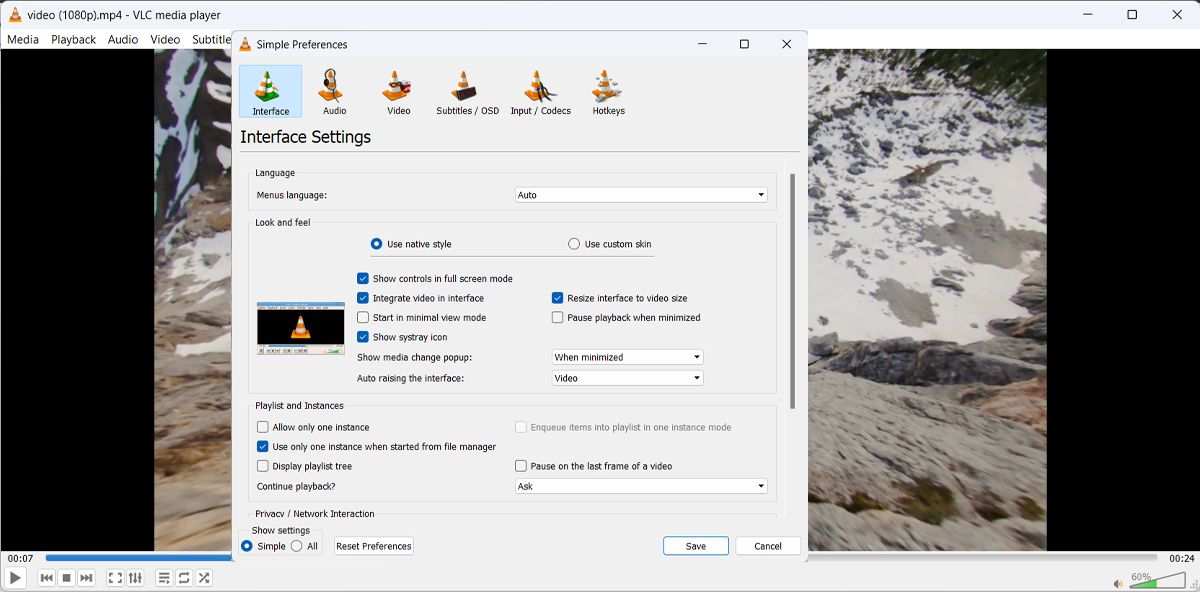
Pokud máte Mac, přehrávání více instancí VLC Media Player úpravou nastavení aplikace není možné. Pro spuštění více kopií VLC na Macu je potřeba použít jinou metodu.
Velkou výhodou simultánního přehrávání dvou videí v VLC Media Player je snadná synchronizace. Postupujte následovně:
- Spusťte VLC Media Player.
- Přejděte na Média > Otevřít více souborů. Nebo stiskněte Ctrl + Shift + O.
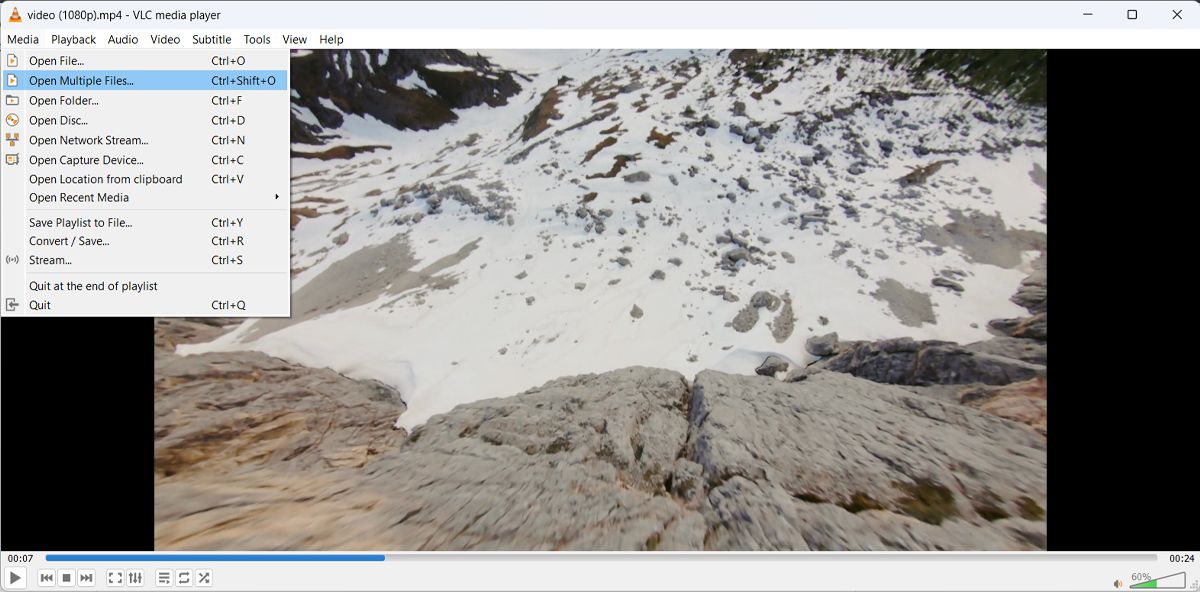
- Přidejte první video pomocí tlačítka Přidat a vyberte jeho umístění.
- V okně Otevřít média zaškrtněte Zobrazit další možnosti.
- Vyberte Přehrát další médium synchronně.
- Klikněte na Procházet vedle položky Další média a přidejte druhé video.
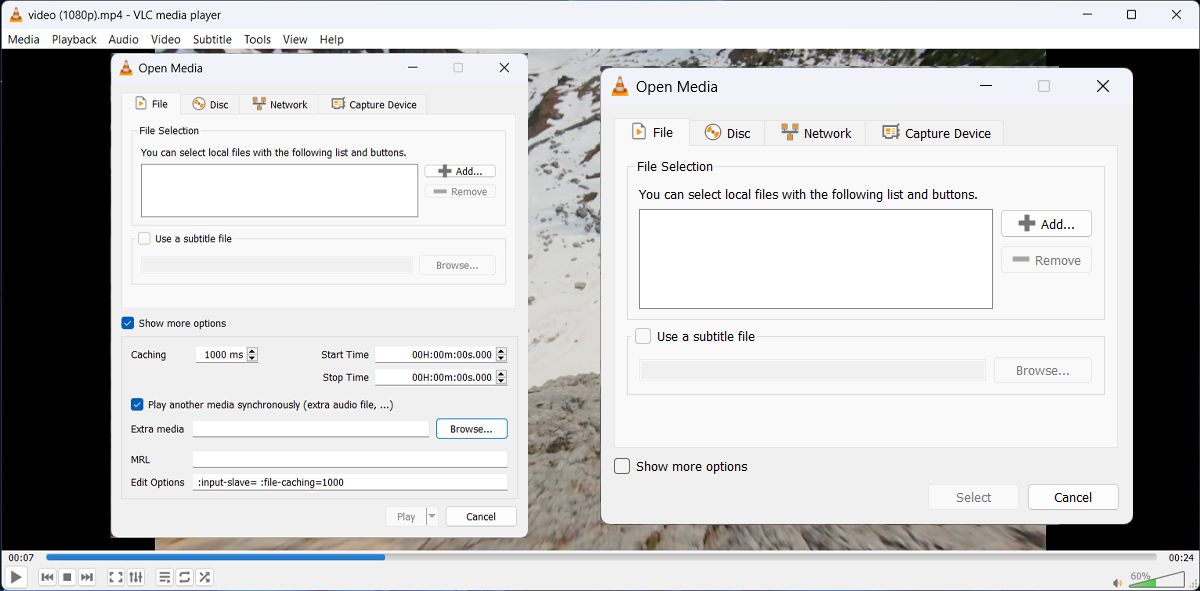
- Po přidání obou videí klikněte na Přehrát v dolní části okna.
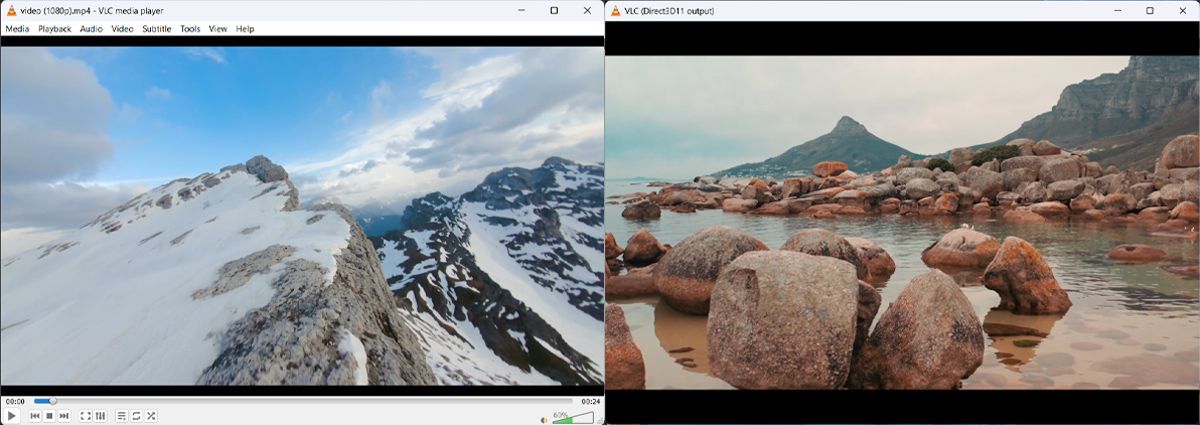
Nyní můžete přehrávat několik videí najednou. VLC automaticky neuspořádá okna pro pohodlné srovnání. Okna je třeba upravit ručně jejich změnou velikosti a přemístěním. Nebo použijte funkce rozvržení oken Windows.
Máte možnost ovládat přehrávání videí současně. Můžete měnit rychlost přehrávání, hlasitost a dokonce i upravovat dvě videa současně. V okně prvního videa přejděte do Nástroje > Efekty a filtry. Můžete upravit zvukové a obrazové efekty nebo nastavení synchronizace.
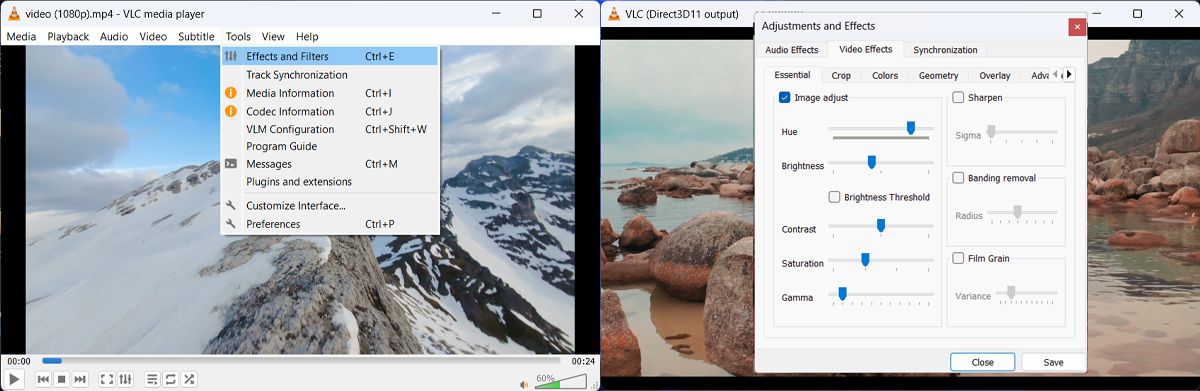
Je možné přehrávat video a audio soubory současně?
VLC Media Player umožňuje současné přehrávání video i audio souborů. To se hodí, pokud chcete přidat komentář nebo zkontrolovat dabovanou verzi. Postupujte podle výše uvedených kroků a místo druhého videa zvolte audio soubor.
Po přidání obou souborů klikněte na Přehrát. VLC tentokrát přehraje oba soubory v jednom okně. Tímto způsobem můžete ověřit synchronizaci audio a video souborů a případně ji upravit.
VLC také umí odebrat zvuk z jednoho z videí.
VLC Media Player nabízí mnoho funkcí, zejména s ohledem na to, že je zdarma. Mezi nejlepší patří možnost přehrávat dvě videa současně a snadno je ovládat.
Můžete také převádět videa do jiných formátů, odstraňovat zvuk z videí nebo nastavit přehrávání ve smyčce.